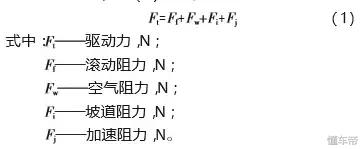- 问题描述:在PS中,有时候看到文档标题上显示带有“*”或“#”,是什么情况?
这个问题,和PS版本没有关系。如果上面符号出现。说明文档出现有异常,防止在工作中出现这类问题,一定要认真看。
先举例解释下如文档显示:12345.JPG@100%(RGB/8);
这里的
【12345】代表的是文件的【名称】;
【[JPG】代表的是文件的【格式】;
【100%】代表的是文件当前的【视图缩放比例】;
【RGB】代表的是文件的【图像模式】;
【8】代表的是文件的【通道位数】;

文档括号内带“*“或”#”
下面介绍一下*号和#号的含义,这里划重点啦:
(RGB/8#)代表当前打开的文件没有嵌入颜色配置文件并且不对此文件应用色彩管理;
(RGB/8 *)代表当前打开的文件嵌入的颜色配置文件与PS工作空间的配置文件不匹配;
(RGB/8)代表当前打开的文件嵌入的颜色配置文件与PS工作空间的配置文件相同。
- 解决方法:更改配置文件
要更改配置文件,请选择"编辑–指定配置文件",更改选项并点确定后,就可以看到文档标题栏的变化。
要查看当前工作空间指定的各种配置文件,请选择"编辑–颜色设置"。

文档括号外带“”*“”
还有一种情况﹐就是你说的这种括号后面带*号,
其意思是图片在PS内发生了【更改】,但更改后的效果目前【未保存】,
直接Ctrl S【保存】后就看不到括号后面的*号了
也就是说,(RGB/8 #)、(RGB/8 *)、(RGB/8)这三种情况的括号后面都可能带*号
除开上面介绍的(RGB/8 #)、(RGB/8 *)、(RGB/8)含义外,
后面的*号意思就是【图片做了修改但没保存】
好了,本文到此就介绍了,希望对小伙伴有帮助,码字不易,希望发财小手给个赞,给个攒攒哈
,